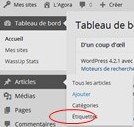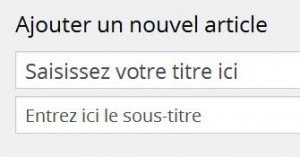Un article est toujours rattaché à une catégorie.
- CREATION D’UN ARTICLE
Pour créer un article, il est recommandé de suivre la procédure suivante :
- Après s’être connecté en tant qu’utilisateur, se rendre sur le « Tableau de bord« .
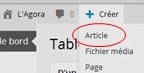
- Provoquer la création de l’article en utilisant l’une des procédures suivantes :
- Juste en dessous de la phrase « Ajouter un nouvel article« , saisir le titre de l’article puis, dans la ligne suivante vous pouvez entrer un sous-titre. Le sous-titre est optionnel, il sert à préciser le titre en employant plus de mots.
- Dans la colonne de droite, aller dans rubrique « Catégorie » et cocher la case de la catégorie dans lequel l’article doit être rangé. Un
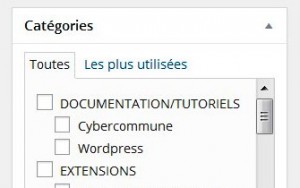 article peut être rangé dans plusieurs catégories et une catégorie peut contenir plusieurs articles.
article peut être rangé dans plusieurs catégories et une catégorie peut contenir plusieurs articles.
Si vous oubliez d’associer l’article à une catégorie, au moment de son enregistrement, il sera rangé dans la catégorie par défaut du site « Non classé« . Si après avoir rédigé et publier votre article vous ne le voyez pas là où vous pensiez l’avoir rangé, le réflexe doit être d’aller consulter la catégorie « Non Classé« , de décocher la case et de sélectionner la/les catégories dans lesquelles l’article est destiné.
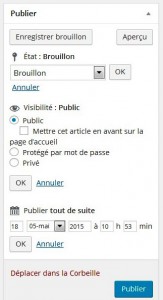 Toujours dans la colonne de droite, aller dans la rubrique « Publier » et cliquer sur « Enregistrer le brouillon« . Vous pouvez également cliquer sur « Publier« , votre article sera alors mis en ligne ; vous pouvez le compléter ou le modifier en cliquant après avoir terminé votre travail sur « Mettre à jour« .
Toujours dans la colonne de droite, aller dans la rubrique « Publier » et cliquer sur « Enregistrer le brouillon« . Vous pouvez également cliquer sur « Publier« , votre article sera alors mis en ligne ; vous pouvez le compléter ou le modifier en cliquant après avoir terminé votre travail sur « Mettre à jour« .
- La saisie du texte peut commencer. Si l’article est long à rédiger, penser à « Enregistrer le brouillon » ou à « Mettre à jour » régulièrement afin d’éviter de perdre toute la saisie effectuée.
- Si ce n’est déjà fait, vous mettez en ligne l’article en cliquant sur « Publier« .
- Dans la colonne de droite, les opérations suivantes sont optionnelles :
- Mettre éventuellement une ou plusieurs « Etiquette » appelée encore « Tag » ou « Mot clé ». Ces étiquettes servent à préciser la nature des informations contenues dans l’article. Ces étiquettes sont utiles notamment lors des recherches.
- Mettre une « Image à la une« , cette image sera associée au titre de l’article lorsque ce dernier apparaîtra.
- Si vous voulez que l’article soit, dans la catégorie dans laquelle il a été classé, toujours présenté en premier, dans la rubrique « Category Stricky » sélectionner la catégorie dans laquelle il a été classé. Un seul article peut être « Sticky » dans une catégorie.
- Dans la rubrique « Publier« , il est possible de :
- Modifier son état « Publié, En attente de relecture, brouillon)
- Modifier sa visibilité :
- Le mettre en avant sur la page d’accueil (déconseillé sous réserve de modifier l’ordre défini par l’administrateur) ;
- Le protéger par un mot de passe : seuls les détenteurs du mot de passe y auront accès ;
- Le déclaré privé : seuls les utilisateurs « Auteurs » et « Administrateurs » pourront le voir.
- Modifié sa date de publication (dernière ligne de la rubrique). Sachant que les articles sont rangés, dans une catégorie, par leurs dates de publication décroissantes, on peut jouer sur cette date pour modifier l’ordre des articles.
Ne pas oublier de sauvegarder son travail en Enregistrant régulièrement
- MODIFIER UN ARTICLE
Pour accéder à un article que l’on veut modifier, deux façons d’atteindre cet article :
- A partir du tableau de bord, dans la colonne de gauche, rubrique « Articles« , valider « Tous les articles« . Tous les articles enregistrés apparaissent. Pour trouver plus facilement un article, il est conseillé de jouer avec les éléments de sélection à sa disposition, à savoir les dates et les catégories. On sélectionne le critère de tri (« Dates » ou « Catégories ») puis on valide en cliquant sur « Filtrer« .
- Sous réserve d’être connecté au site en tant qu’utilisateur, lorsque vous visualisez un article, cliquer sur « Modifier » qui apparaît au-dessus du titre de l’article. Une fois dans la page de l’article, vous pouvez faire toutes les modifications désirées comme au paragraphe précédent.
Ne pas oublier de sauvegarder son travail en Enregistrant régulièrement